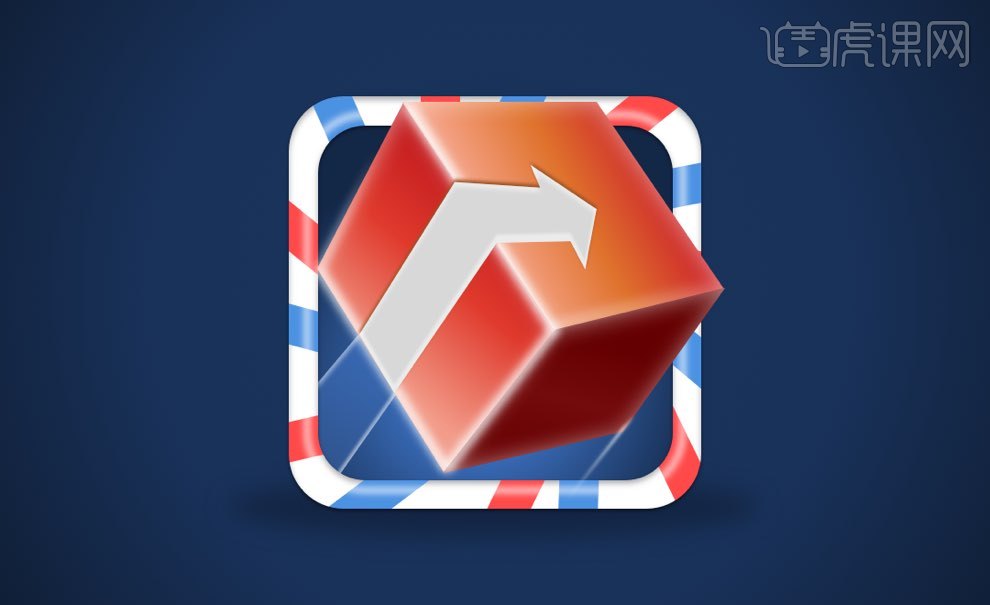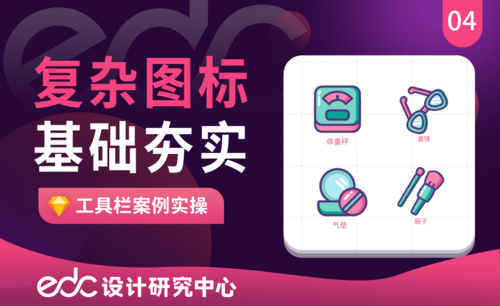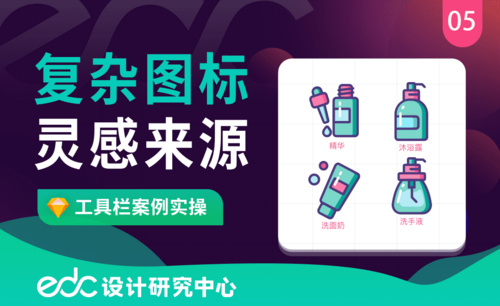sketch图标
Sketch是一款针对移动UI设计的图像处理软件,操作简单,其中sketch软件中会运用到几种方式,基础图形的组合、布尔运算、线条转换、图形再编辑以及图标样式的制作。其次图标风格的制作通常会用到两三种即可,种类太多反而会感觉眼花缭乱。sketch图标制作时会有阴影处理以及渐变颜色调节,要恰到好处,效果会更佳。文中会详细的介绍关于sketch图标制作的要点以及操作过程。
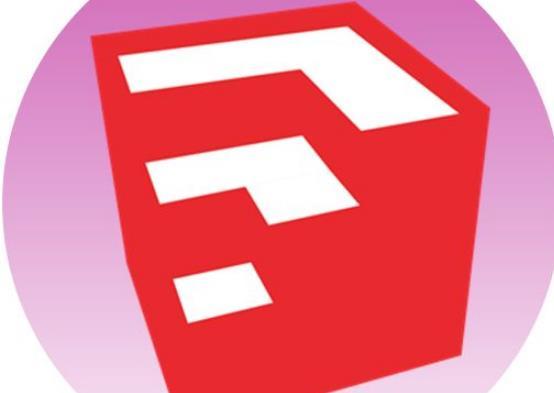
怎样用Sketch绘制图标
1.打开Sketch,【A】创建画板【高:600,宽:800】,绘制一个和画板一样大小的矩形,如图所示。
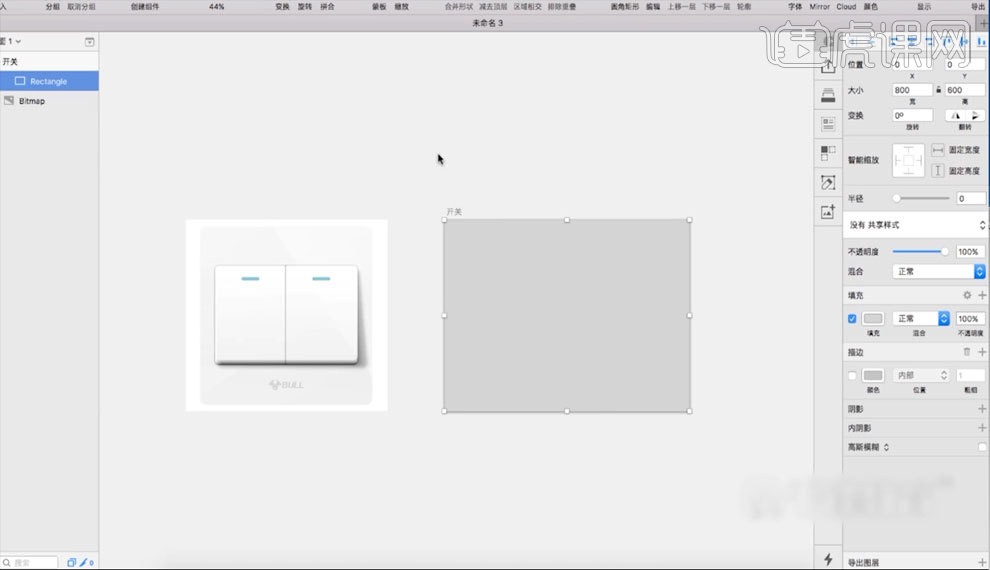
2.修改【填充】色,选择【杂色填充】,文本选择【白色】,强度调整为【4%】,如图所示。
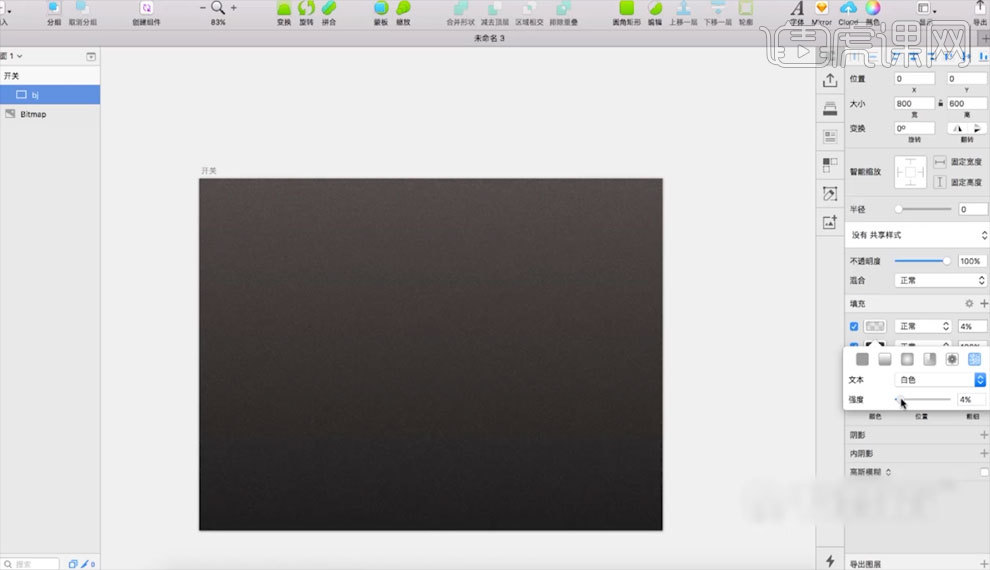
3.在【背景】中间绘制两个【矩形】,【底板】半径调整为【12】,如图所示。

4.调整【中心线】,绘制两个矩形,修改半径为【2】,如图所示。

5.使用【圆角矩形工具】绘制【指示灯】,【【Option + 拖动图层】复制矩形,添加【文字】,调整文字【字体】,如图所示。

6.【Cmd + G】编组并命名,修改背景【渐变颜色】,如图所示。
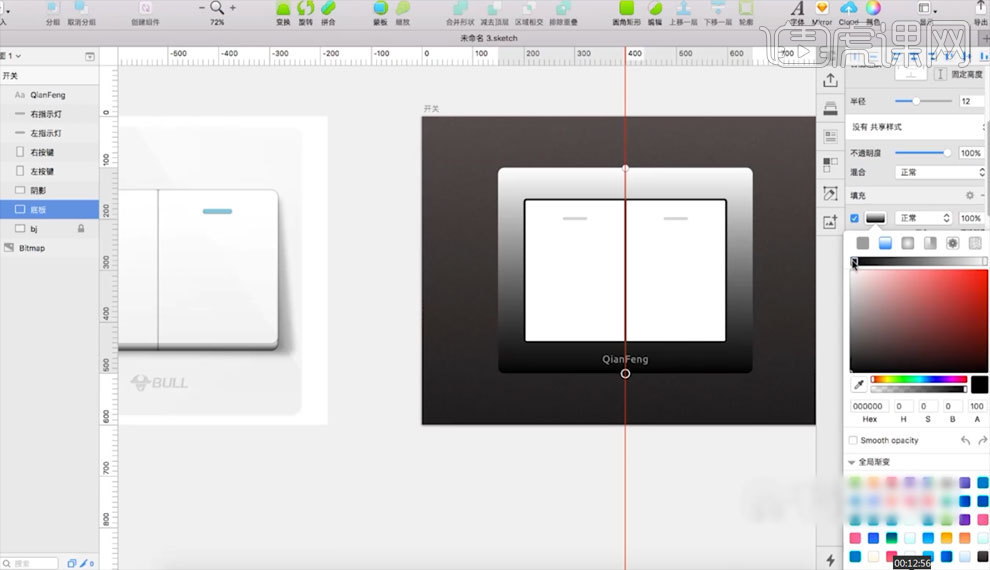
如何用Sketch进行图标绘制
1.修改【阴影】图层的【填充色】,如图所示。
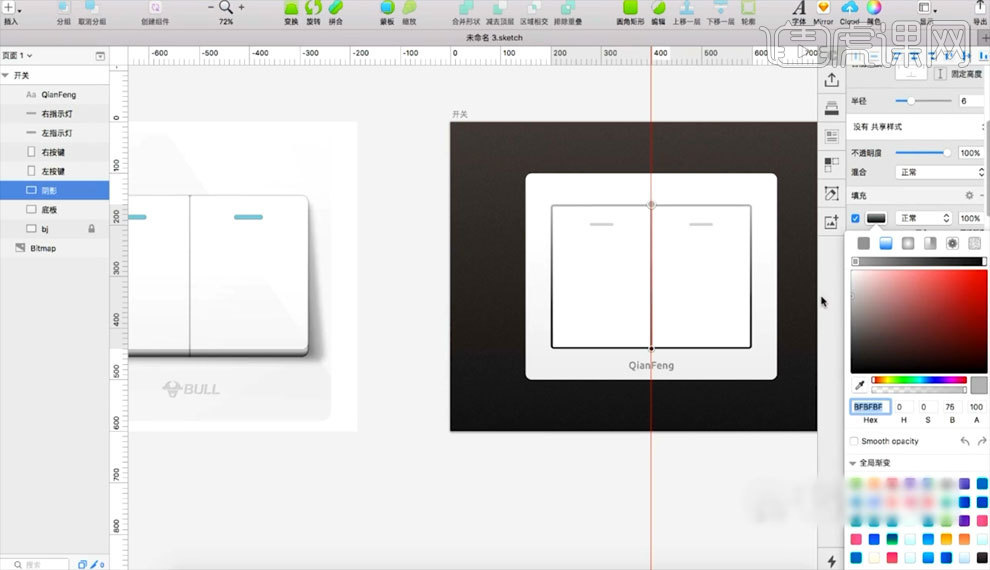
2.修改【左按键】的【渐变】,点击颜色【节点】进行调整,如图所示。
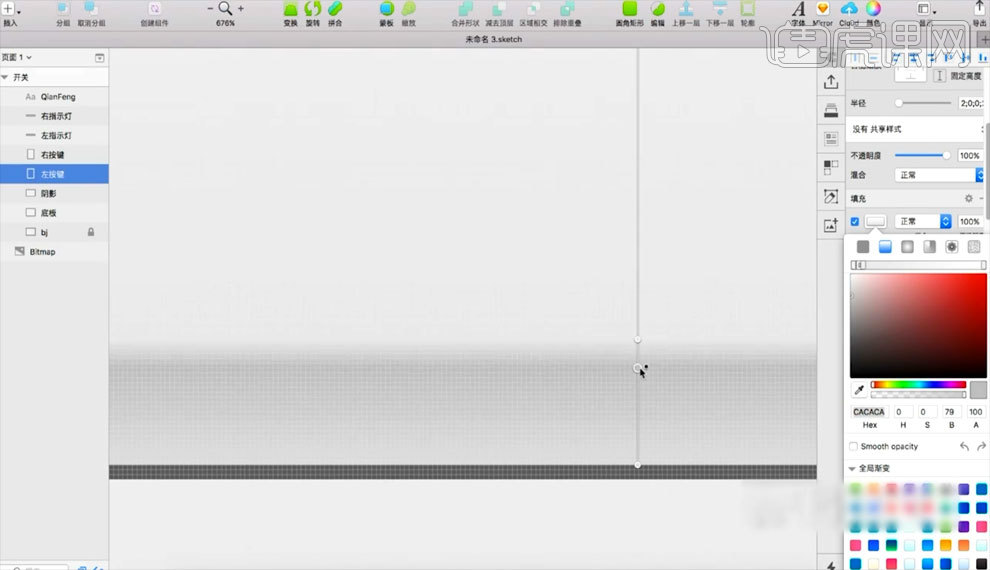
3.修改【做指示灯】的【渐变】颜色,调整【描边】填充色,如图所示。
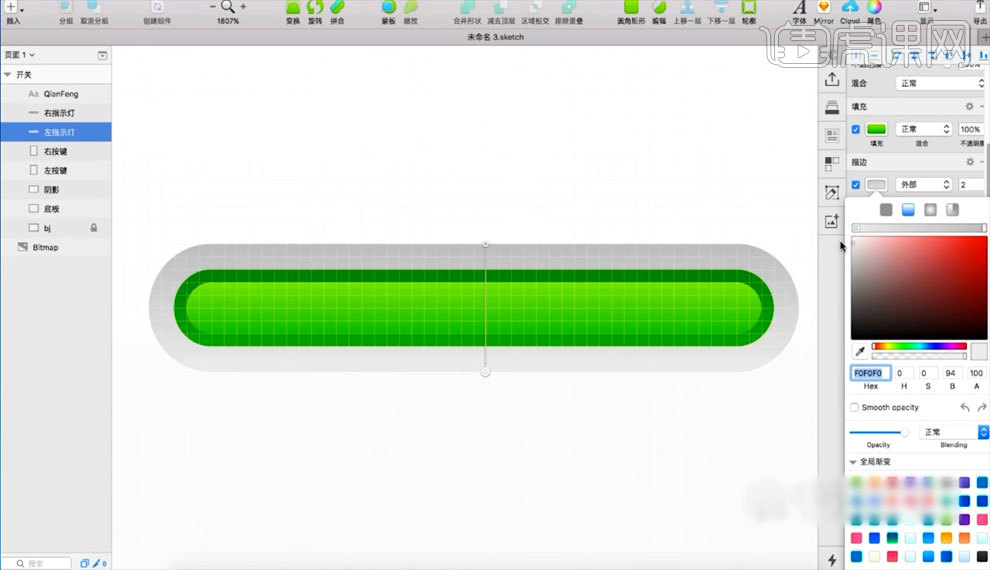
4.右键点击【左按键】,选择【拷贝样式】给【右按键】,调整【左按键】下方【填充】,Cmd + G】编组并命名,如图所示。

5.修改阴影部分的【高斯模糊】,降低【不透明度】为【15%】,【Option + 拖动图层】复制【左按键copy】放在【右按键】下方,如图所示。
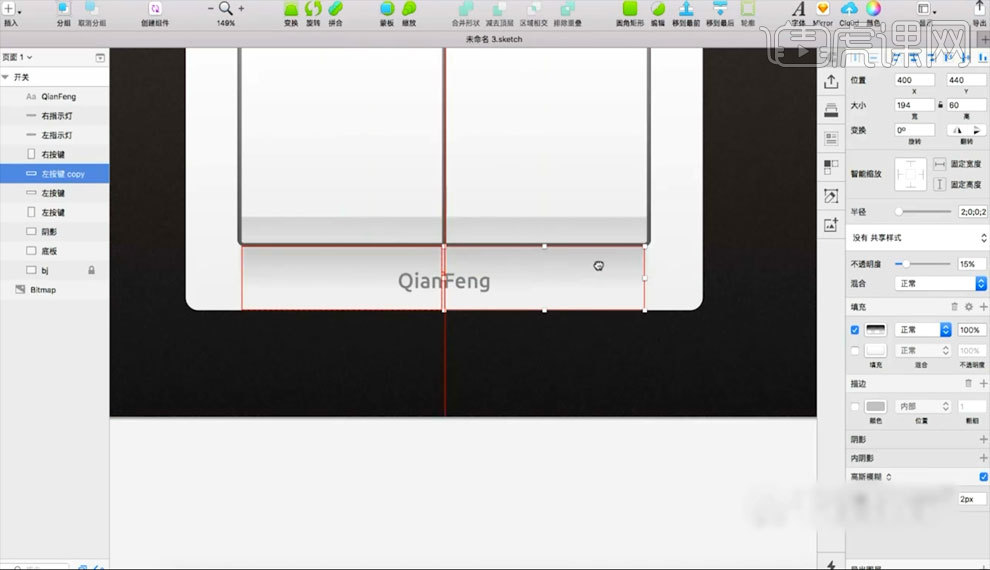
6.修改【文字】的不透明度,添加【阴影】效果,完成绘制,如图所示。
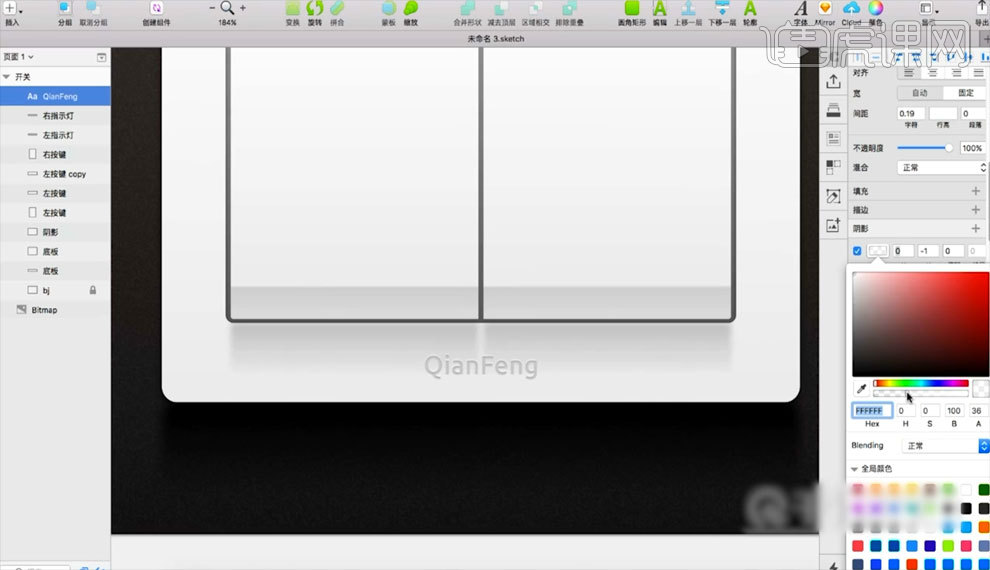
怎样用Sketch设计游戏弹出框图标
1.打开【Sketch】新建画布。
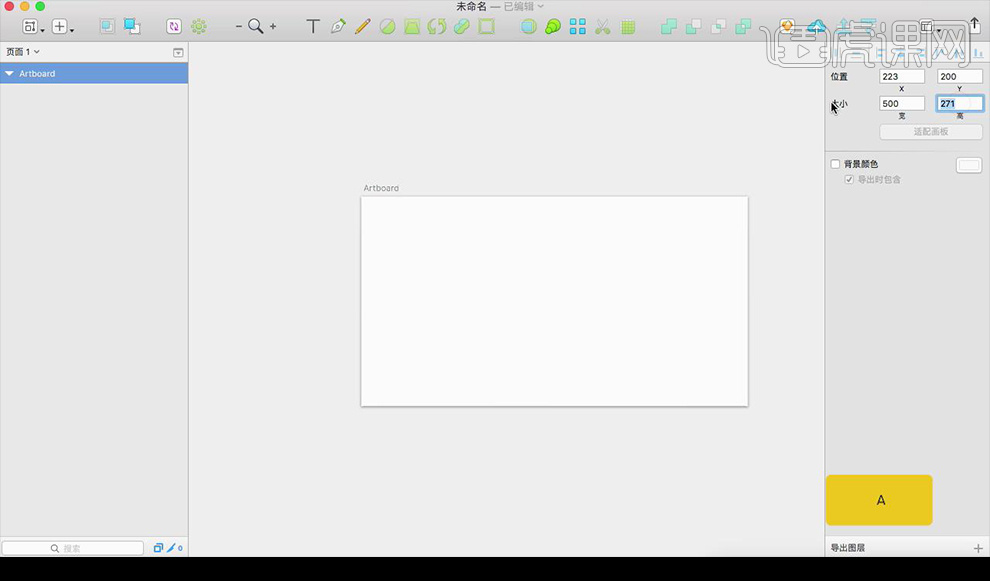
2.绘制黑色背景的矩形,【右键】锁定图层,按【R】绘制一个矩形,调整大小形状。
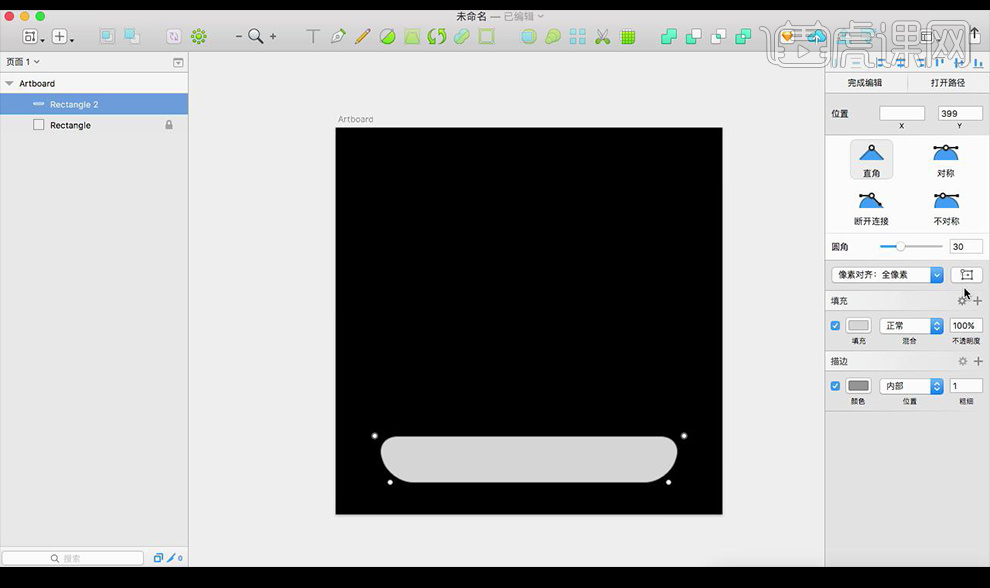
3.填充【蓝色】,【填充】-【渐变】。
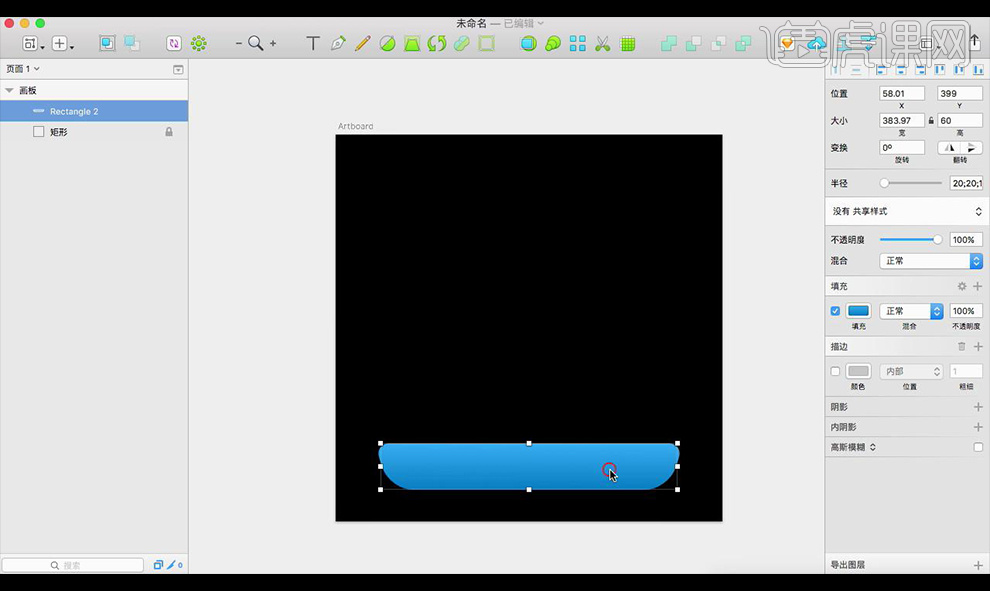
4.【cmd+C】复制,同比例缩放,再填充一个【浅色渐变】。
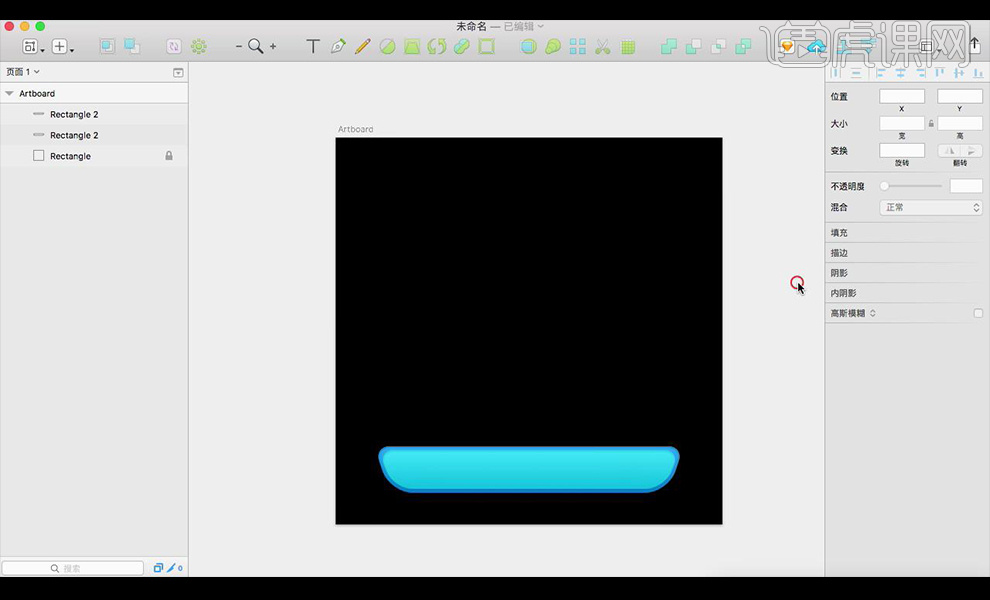
5.输入文案,绘制一个皇冠形状,填充【黄色】,进行调节,效果如图所示。

6.绘制圆形,填充【黄色】。
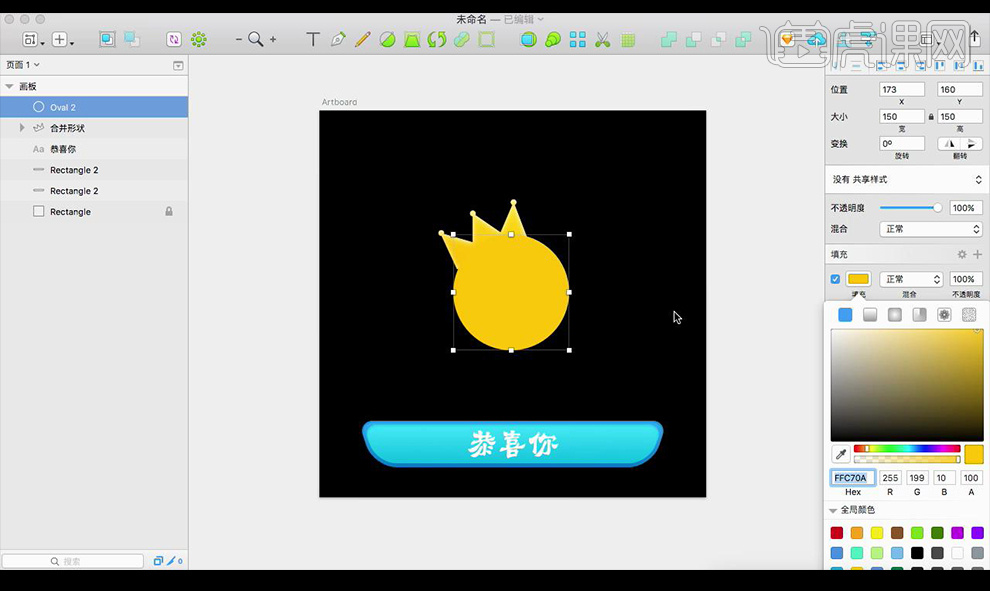
7.【cmd+C】复制一层,填充【浅色】重复操作制作厚度效果。

8.最后给上面一层圆形填充【渐变色】【内阴影】参考如图所示。

9.绘制小矩形,通过【锚点】进行调整,复制调整。
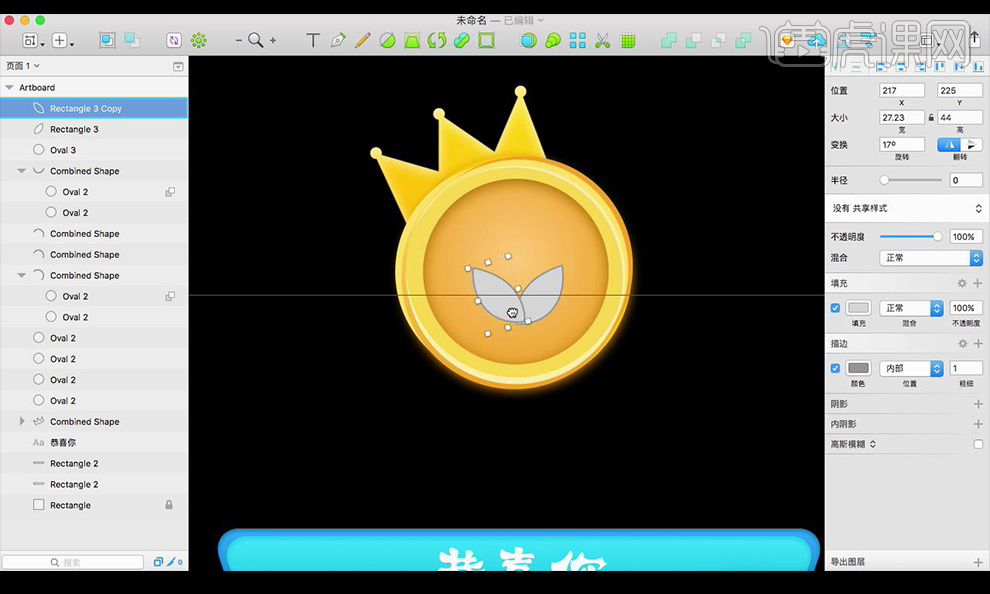
10.填充【渐变色】【投影】效果如图所示。
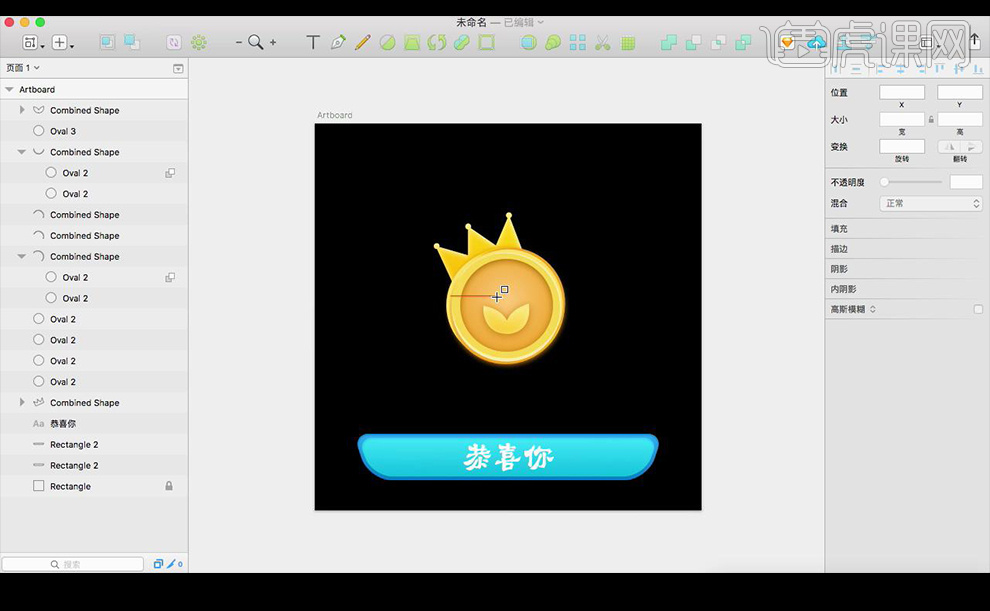
11.继续绘制矩形,效果如图所示。
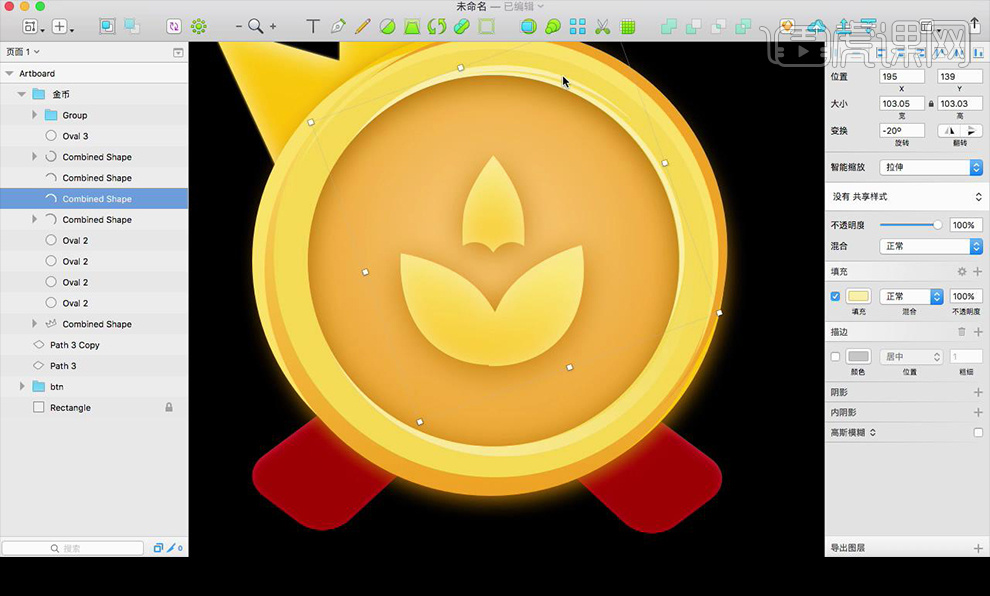
12.绘制矩形背景,调整渐变,绘制小素材。
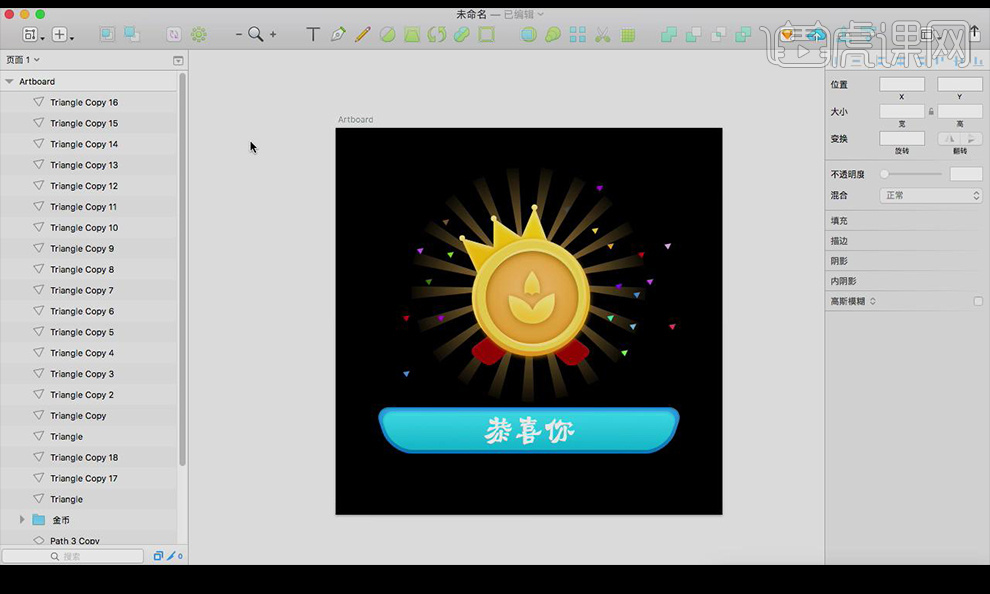
13.效果如图所示。
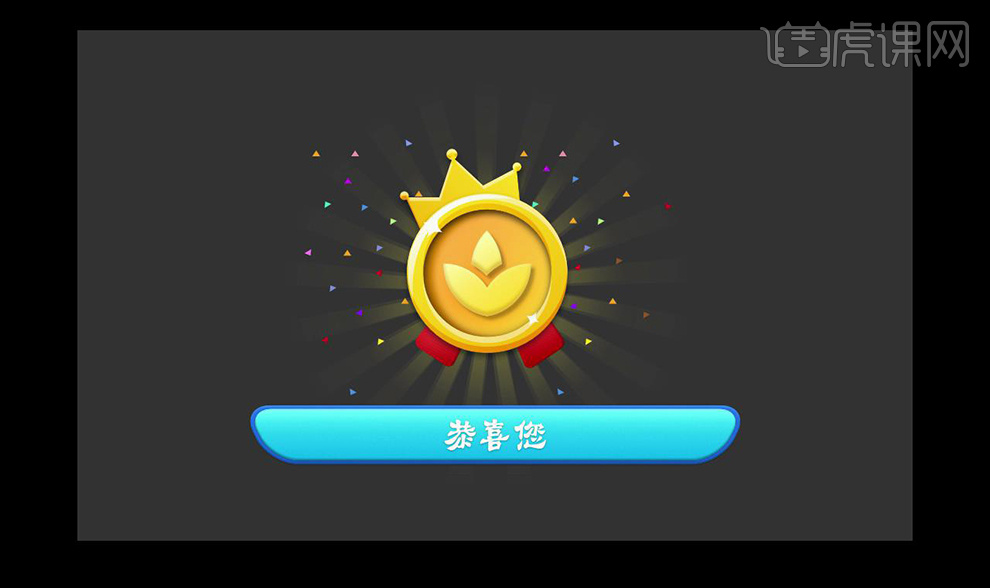
Sketch怎样设计炫彩时尚图标
1.打开【Sketch】新建画板。
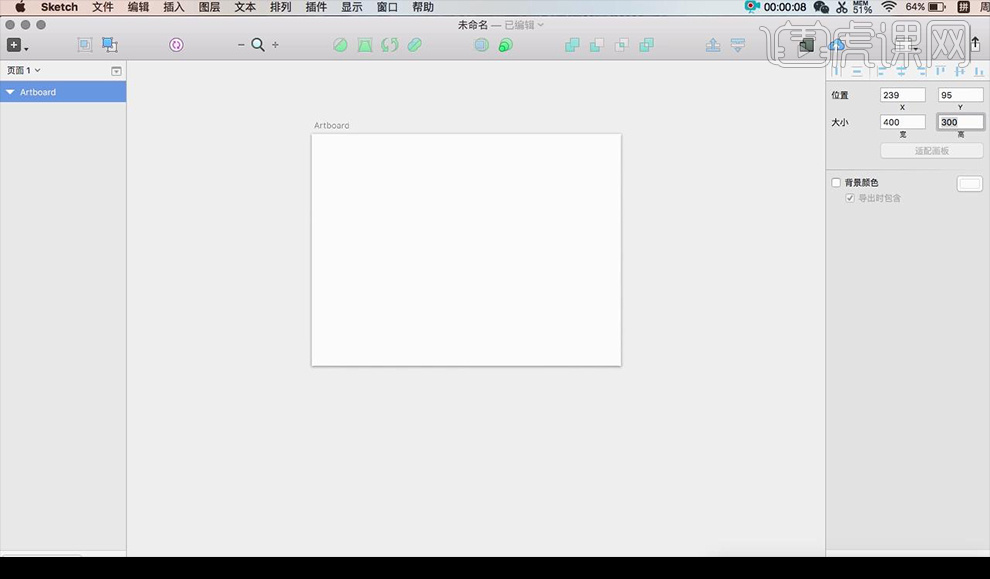
2.【R】绘制矩形,关闭【描边】填充为【紫色】,添加【渐变】。
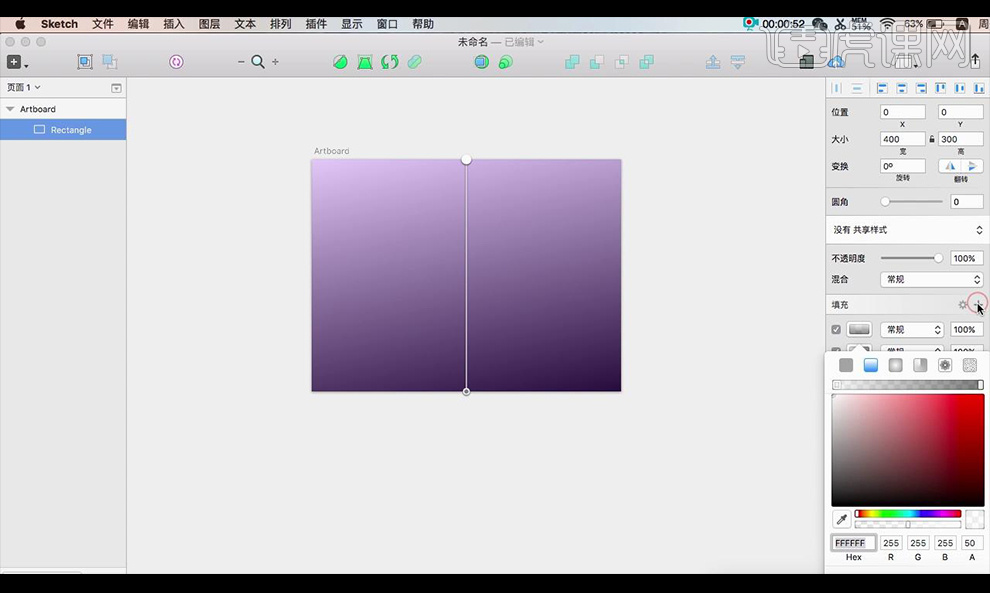
3.再次添加【渐变】,将混合模式改为【叠加】。
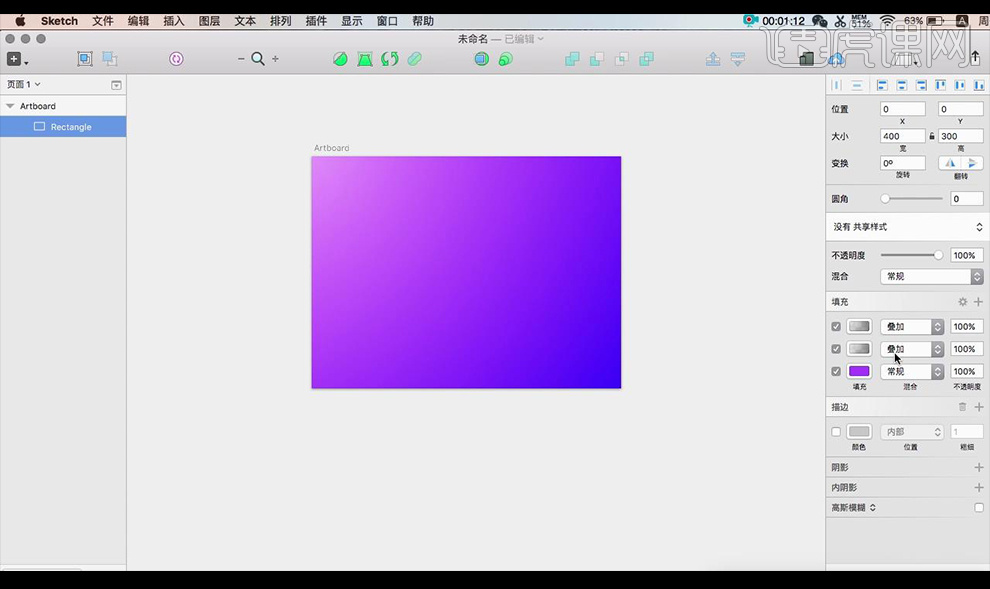
4.【文件】-【从模板新建】【ios应用图标】复制一个图层过来。
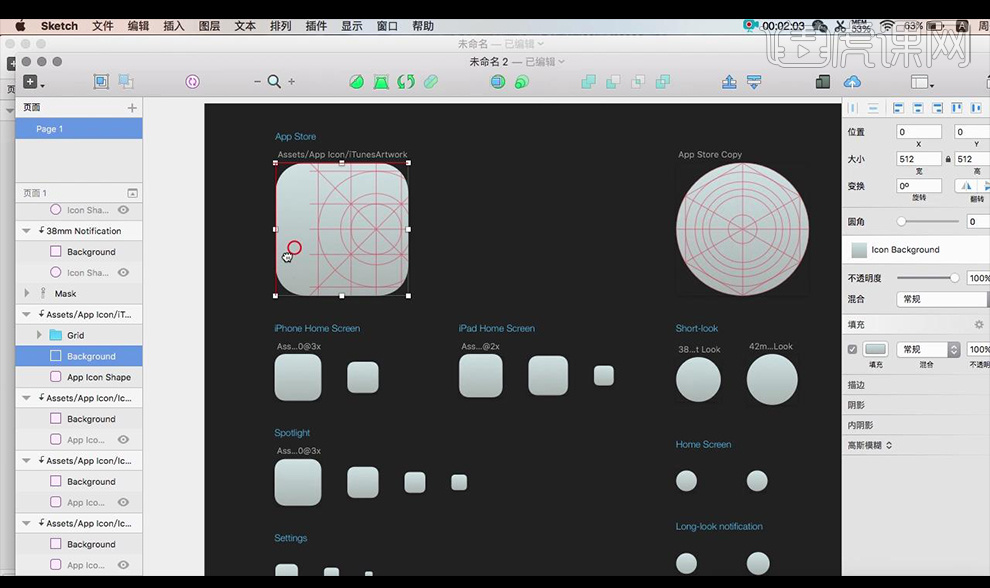
5.将图标填充【白色】再填充第二个【粉色】透明度为【10%】。

6.绘制正圆,填充【渐变】颜色如图所示。
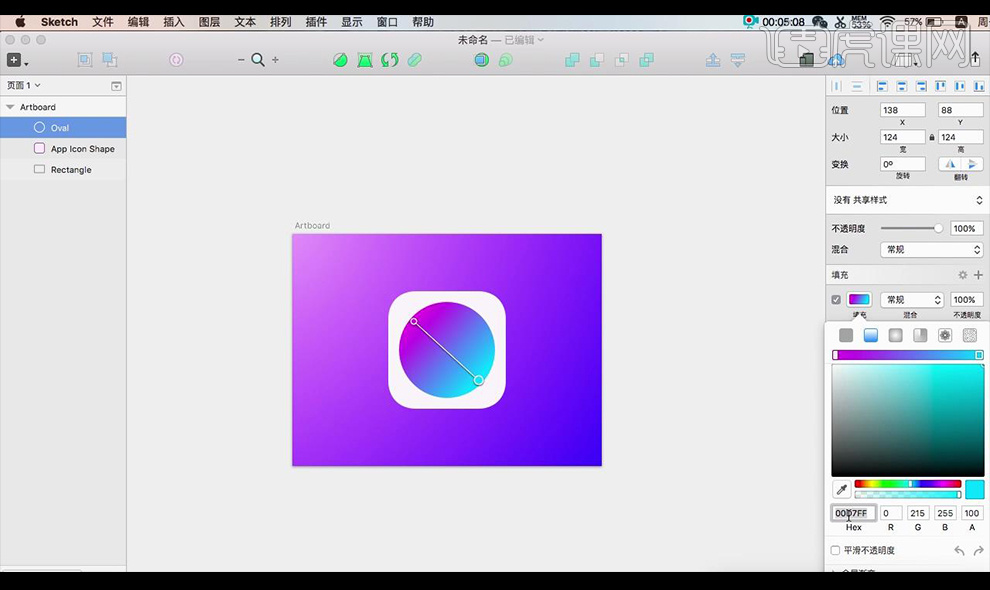
7.继续绘制圆形,添加【渐变】。
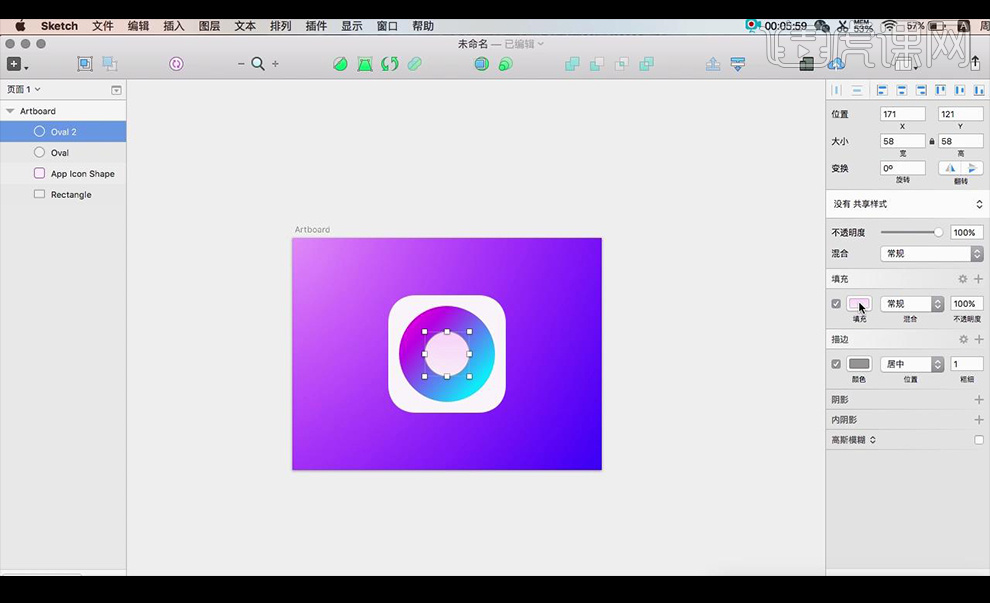
8.再绘制正圆,【减去顶层】添加【渐变】。
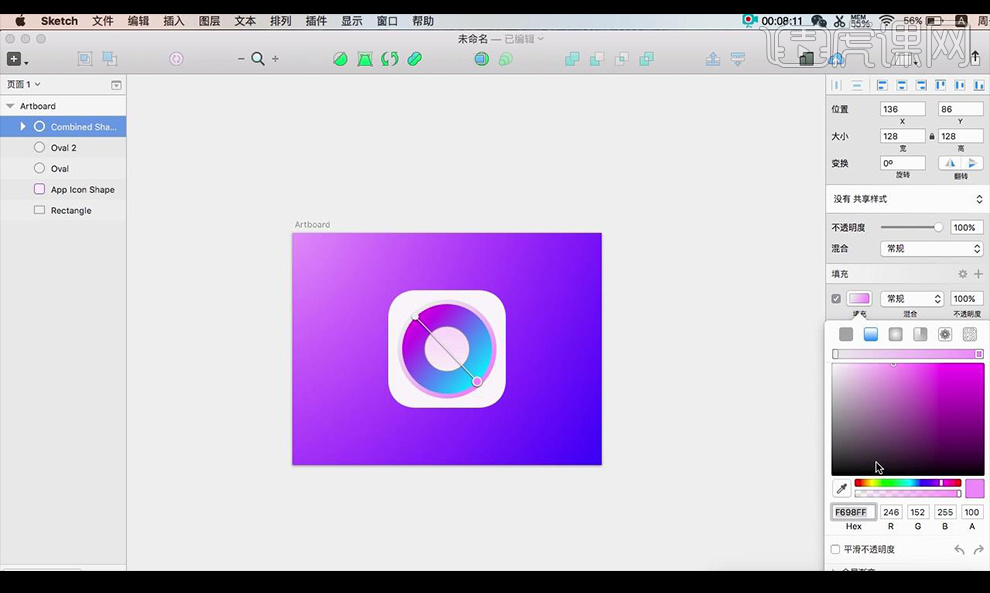
9.继续绘制正圆放在底层,填充【渐变】。
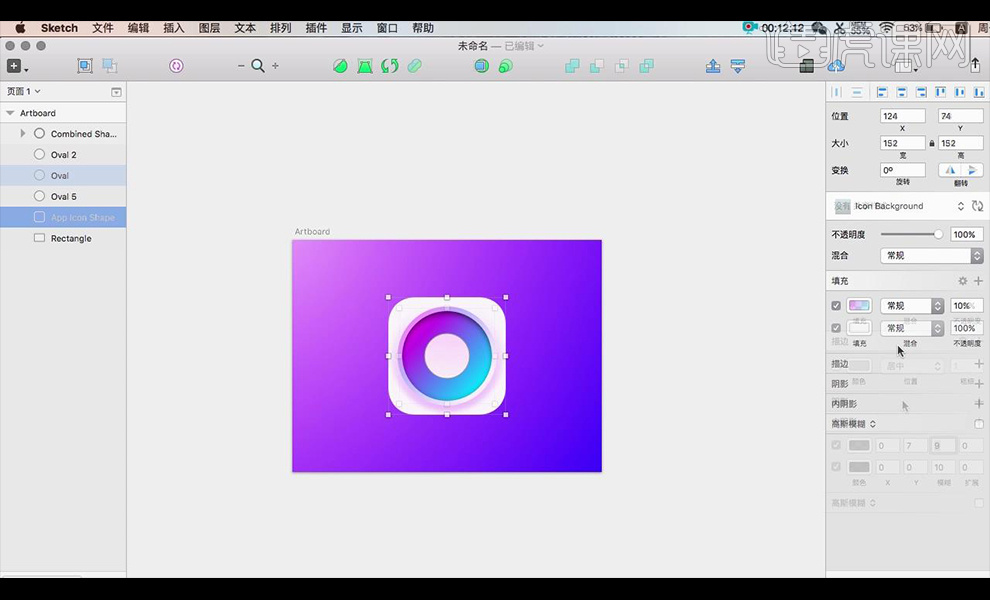
10.重复制作并添加【内阴影】。
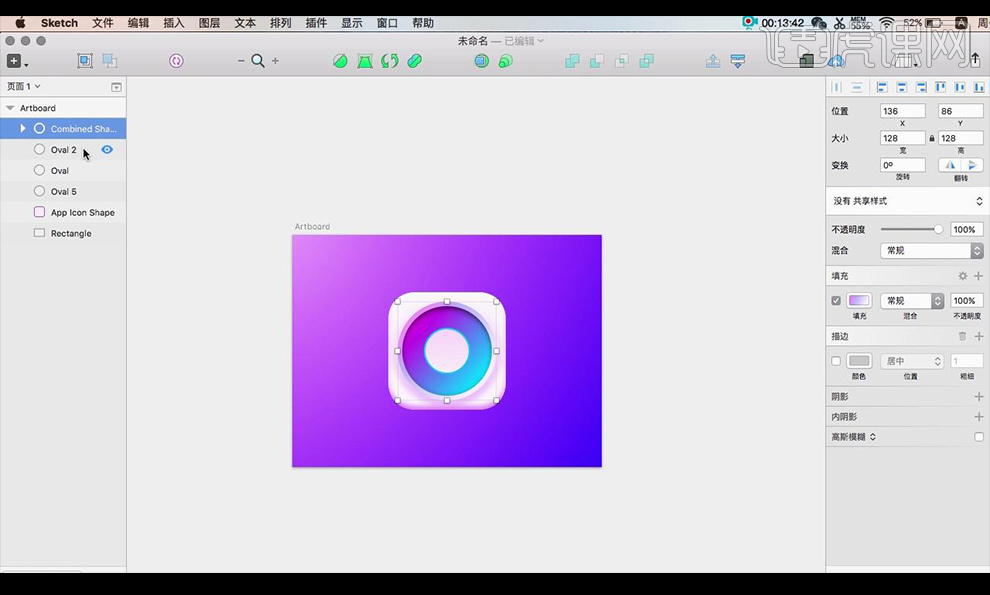
11.复制下层矩形,调整制作阴影。
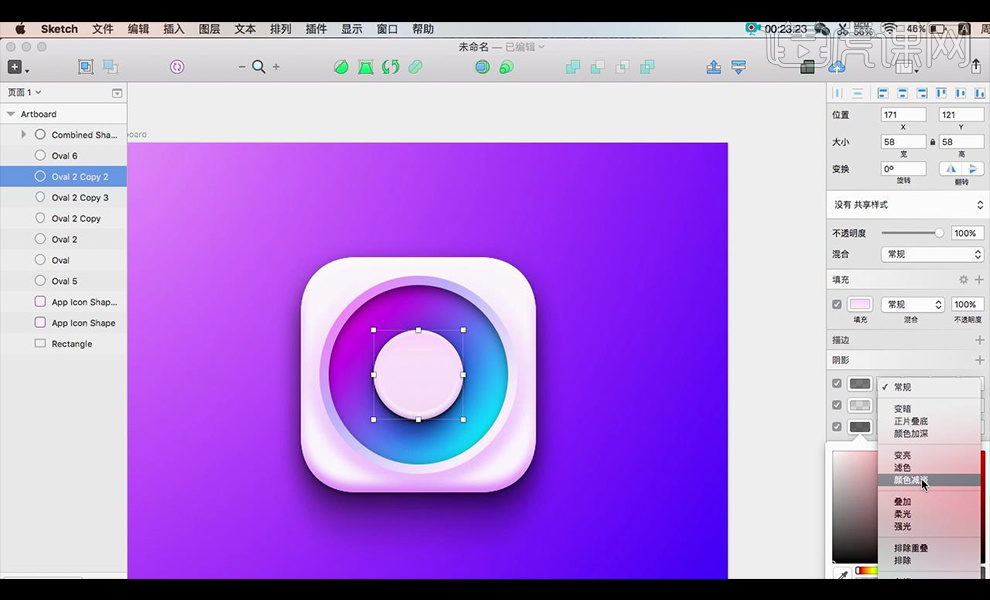
12.绘制装饰性矩形,调整细节部分。
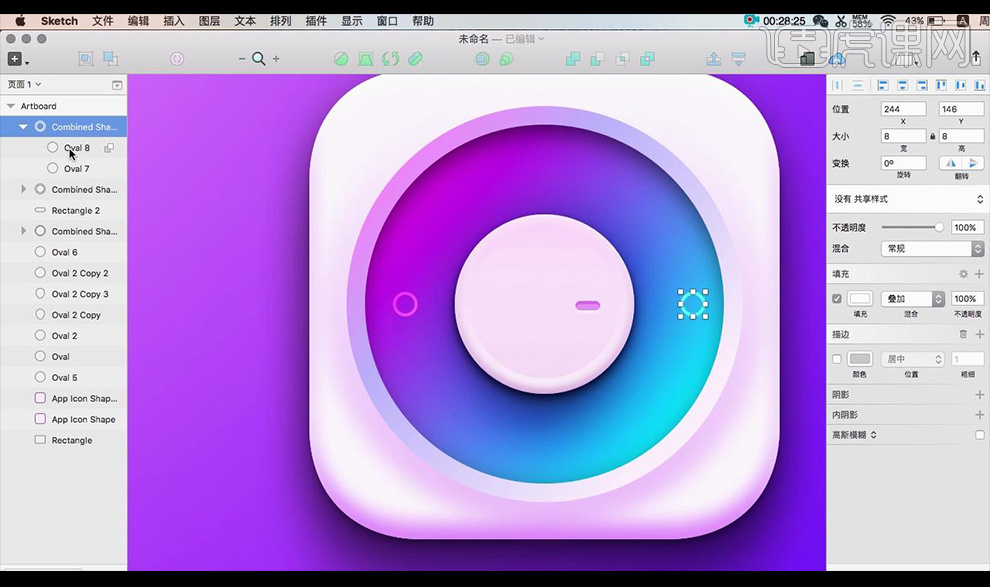
13.效果如图所示。
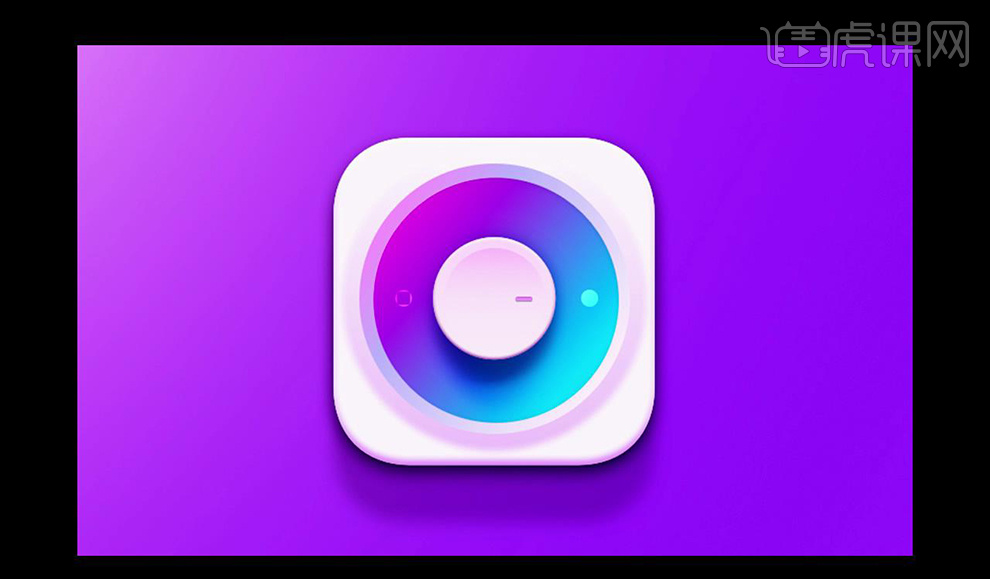
如何用Sketch做快递箱图标
1、使用sketch建立一个(1080*660)画板,快捷键【A】,建立一个矩形背景【R】,填充径向渐变色:(#17335A,#19325A ,#000000)重命名(bg),锁定图层【SHIFT+COMMAND+L】。
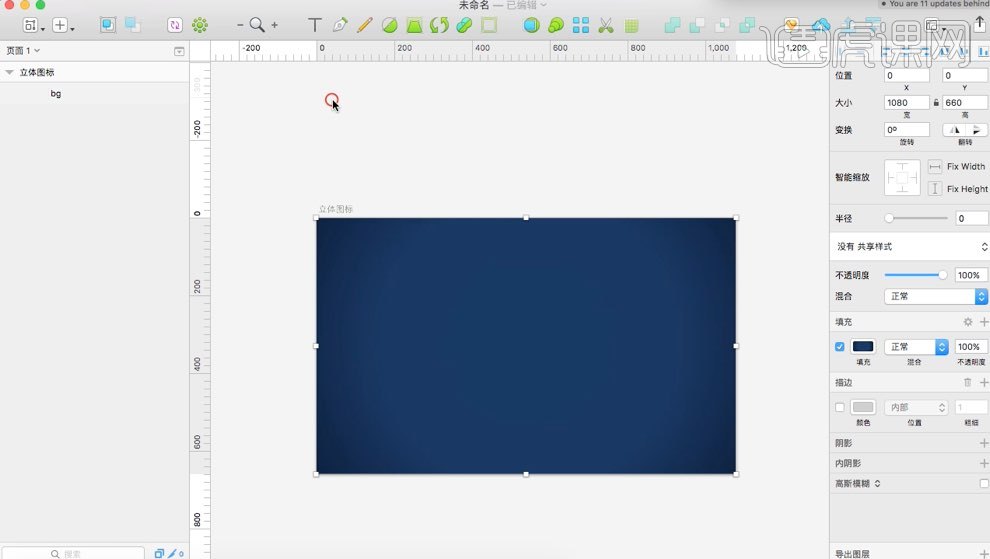
2.建立圆角矩形【U】(450*450)圆角大小(60),居中对齐,【复制三层】,把最上层缩放大小(80)
进行布尔运算进行裁切。把最底层的图形添加径向渐变色(#4C8DF2,#132746)。
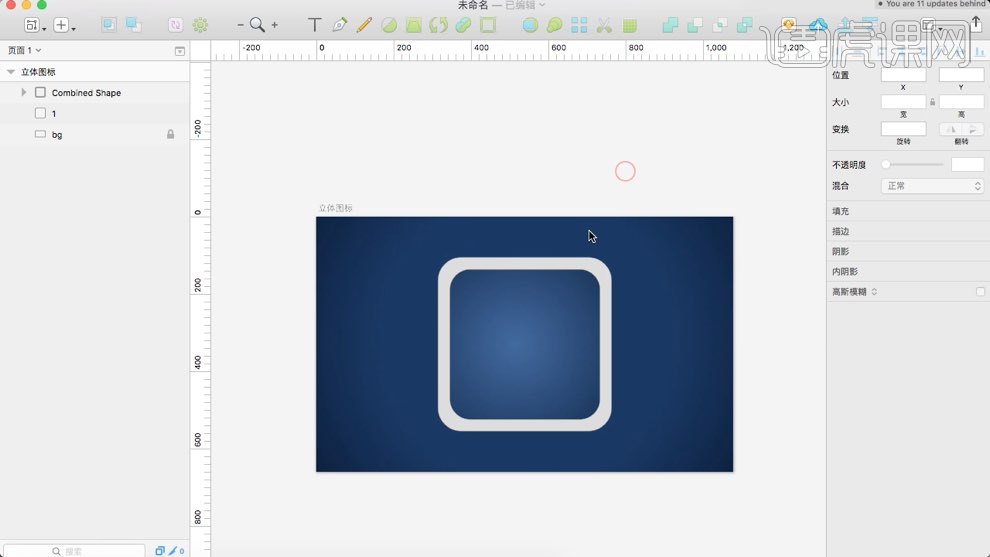
3.添加装饰,建立矩形【R】,进行【旋转】复制(6),适当调整形状,。我们在【复制粘贴】一层,进行旋【转】。分别【填充】红色和蓝色。然后进行图形蒙版。给背景添加一个内阴影(#000000,不透明度50,Y:2,模糊:4)和阴影。
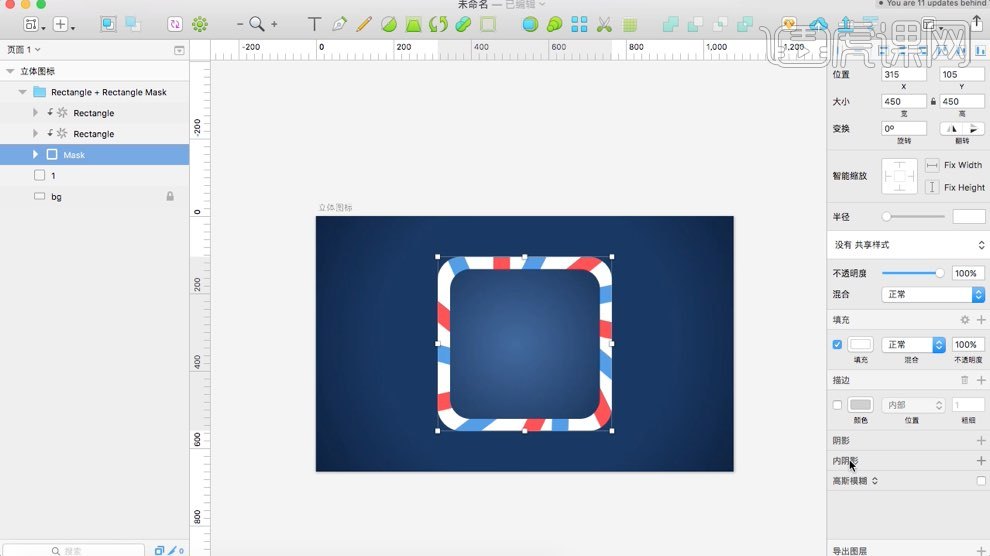
4.给矩形,添加高光,建立一个矩形,改变圆角大小,填充白色,进行【高斯模糊】(4)。
建立成组【COMMAND+G】
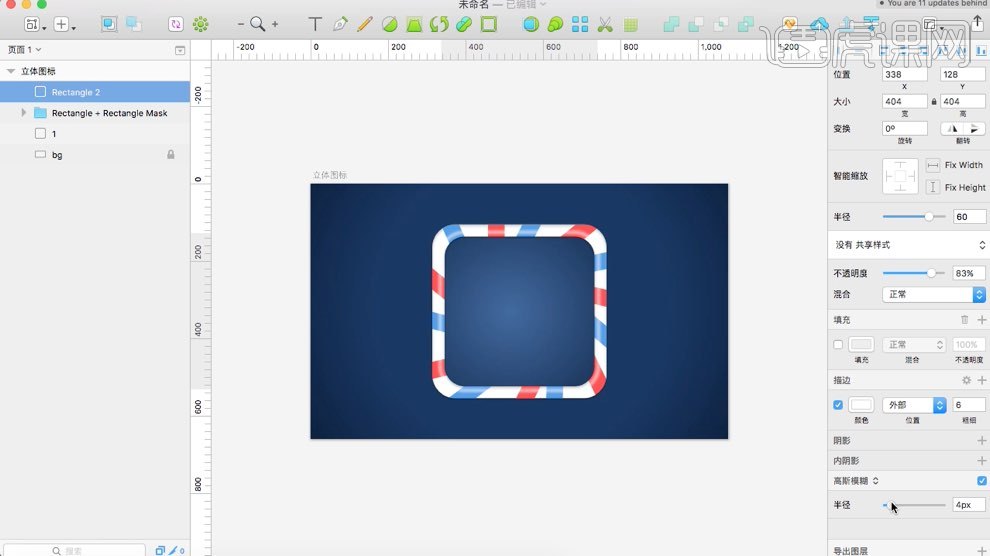
5.建立立体图形【v】,画一个立体的长方体,填充渐变色:(#C51E20,#DF3A2C,#F29B88),和内阴影(#FFFFFF,Y:1,模糊:25),把建立好的矩形,分别进行【拷贝图层样式】,【粘贴样式】【ALT+COMMAND+C,ALT+COMMAND+V】
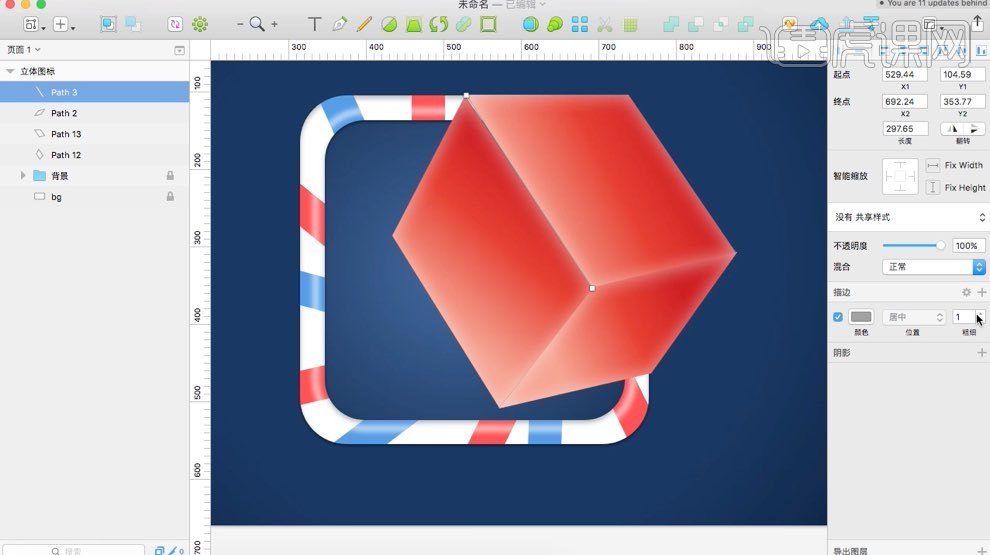
6.给立体图形建立发光,建立矩形,填充白色,高斯模糊把发光矩形,分别【复制粘贴】几个,按照之前操作适当调整到矩形的位置,【调整】大小,【旋转】,改变透明度和形状。
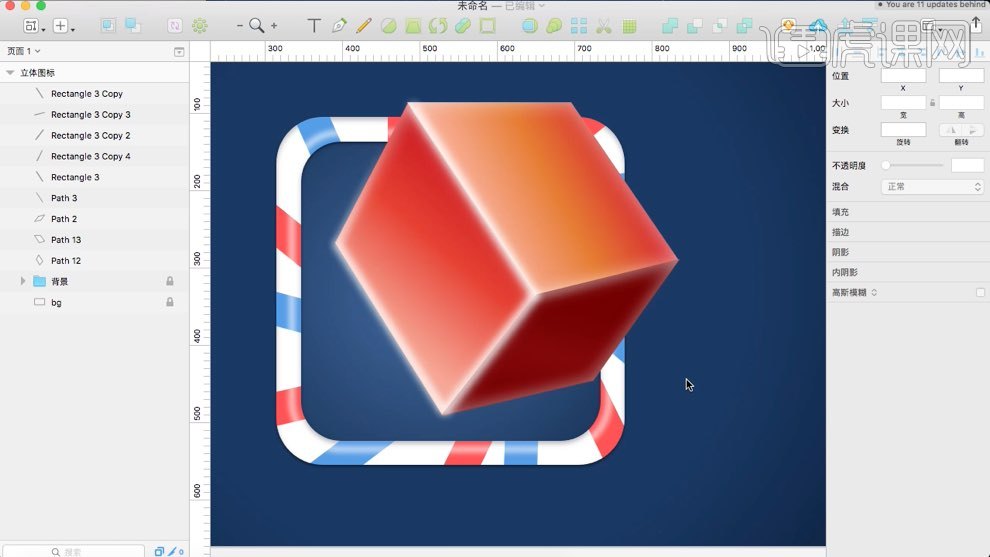
7.画一个指示箭头【v】,给箭头添加颜色:(#D8D8D8)阴影:(#9B5122,Y:3模糊:4)内阴影(#FFFFFF,透明度50,Y:-9,模糊:3,#FFFFF Y:5模糊:5)。
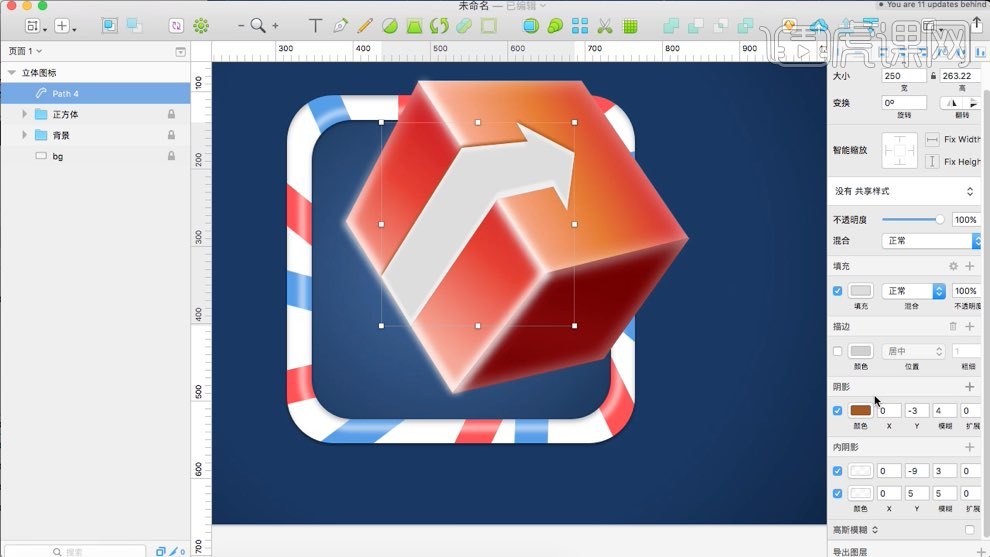
8.建立箭头下方发光【v】渐变色(#3B6EBD,#27426D),内阴影(#FFFFFF,透明度50,Y:-6,模糊:3,#FFFFF ,Y:5,模糊:5)。
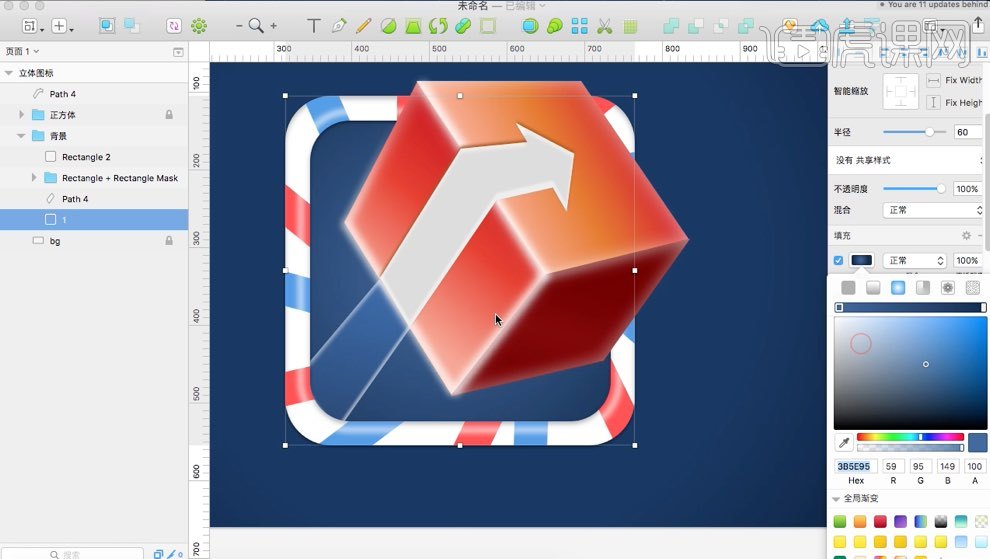
9.立体矩形编组,往中间移动,这个发光立体图标就制作好了,最后把图标添加一个椭圆投影,颜色(#132543),高斯模糊(12)。
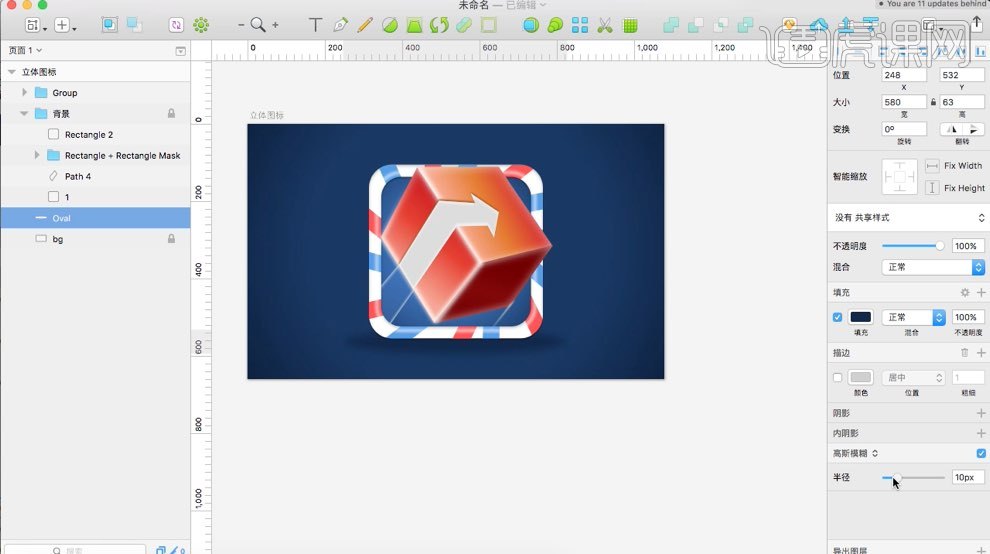
10.最终效果图如图所示